Jak edytować PDF bez Adobe przy użyciu 5 użytecznych metod
Jak edytować PDF bez Adobe? Ten artykuł przedstawi 5 skutecznych metod, które pomogą Ci edytować PDFy szybko i za darmo!
PDF to najbardziej niezawodny format plików dla ludzi, którzy chcą prezentować i wymieniać się dokumentami, dlatego wygląda tak samo na każdym urządzeniu. Adobe Acrobat jest powszechnie zalecany jako jeden z najlepszych edytorów PDF. Jednak Adobe Acrobat jest dość drogi, co sprawia, że nie jest dostępny dla większości przeciętnych użytkowników domowych i małych firm.

Czy więc można edytować PDF bez Adobe Acrobat? Odpowiedź jest twierdząca. W tym artykule nauczymy Cię, jak edytować PDF bez Adobe przy użyciu 5 przydatnych narzędzi, w tym darmowego oprogramowania do edycji PDF, Microsoft Office Word, aplikacji Preview, Google Drive i usług edycji online. Kontynuuj czytanie.
Jak edytować PDF bez Adobe? Nie martw się, omówimy to później. Zanim wybierzesz najlepszą metodę edycji PDF bez Adobe Pro, są pewne rzeczy do rozważenia:
Prostota: Prostota to pożądana cecha przy wyborze najlepszego edytora PDF, zwłaszcza jeśli nadal nie wiesz, jak edytować PDFy bez Adobe.
Jakość: Jakie są możliwości tworzenia i edycji PDFów? Najlepszy edytor PDF powinien być na tyle profesjonalny, że pozwala edytować PDFy tak, jak mógłbyś to zrobić w Adobe Acrobat.
Koszt: Edycja plików PDF za pomocą Adobe Acrobat nigdy nie jest tania, dlatego chcesz znaleźć tańszą alternatywę. Istnieje kilka darmowych opcji, które pozwolą Ci edytować PDF bez Acrobat Pro.
Doświadczenie użytkownika: Łatwość użycia to cecha obowiązkowa. Dobry edytor PDF powinien być zaprojektowany z intuicyjnym procesem dla użytkowników na wszystkich poziomach doświadczenia.
To wszystkie ważne kwestie do rozważenia przy wyborze najlepszej metody edycji PDF bez Adobe Pro. W kolejnej części przedstawimy 5 metod, które pomogą Ci szybko i za darmo edytować PDFy.
Mając na uwadze 4 podstawowe funkcje, zebraliśmy 5 skutecznych metod, które pozwalają edytować PDF bez Acrobat Pro.
Metoda 1: Użyj samodzielnego oprogramowania do edycji PDF (Za darmo)
Pierwsza metoda polega na użyciu samodzielnego oprogramowania do edycji PDF. Istnieje wiele edytorów PDF, jeśli tylko je wyszukasz, czy to darmowe, czy płatne. Jeśli chodzi o najlepsze darmowe oprogramowanie do edycji PDF, nie można przegapić iTop PDF.
iTop PDF to najbardziej profesjonalny edytor PDF, który posiada wszystkie wymienione powyżej kluczowe funkcje. Z iTop PDF możesz korzystać z potężnych funkcji:
Darmowe: Jak edytować PDF bez Adobe za darmo? iTop PDF to dokładnie to, czego potrzebujesz. Edytor PDF to najlepsza alternatywa dla Adobe Acrobat, który pozwala szybko i za darmo edytować PDFy.
Edycja treści: iTop PDF oferuje potężne opcje edycji treści. Możesz edytować tekst, obrazy i linki, przesuwać lub usuwać dowolny obiekt, dodawać adnotacje i wyróżnienia oraz wstawiać zakładki/znaki wodne według uznania.
Edycja strony: iTop PDF to przydatny organizator PDF, który pozwala obracać, usuwać, wstawiać, wyodrębniać, zamieniać i przycinować PDFy zgodnie z Twoimi potrzebami. Możesz również dodawać numery stron do PDF kilkoma kliknięciami.
Edycja pliku: iTop PDF jest tak bogaty w funkcje, że pozwala konwertować, łączyć i dzielić, kompresować PDF według własnych potrzeb. Poza tym możesz nawet szyfrować pliki PDF, aby uniknąć naruszenia danych!
Oto jak edytować PDF przy użyciu edytora iTop PDF w prostych krokach.
Krok 1. Pobierz za darmo iTop PDF i zainstaluj na swoim komputerze z systemem Windows. Kliknij „Otwórz plik PDF”, aby zaimportować PDF, który chcesz edytować.
Krok 2. Przełącz się na zakładkę „Edytuj”, aby edytować treść. Możesz dodawać teksty i obrazy lub usuwać dowolny obiekt.
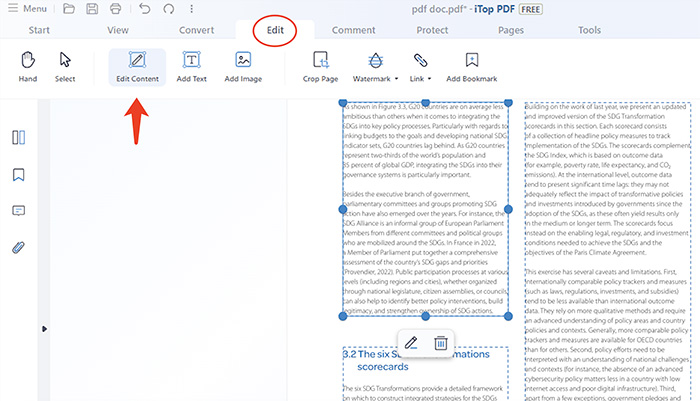
Krok 3. Wybierz zakładkę „Skomentuj”, aby dodać adnotacje i wyróżnić ważne fragmenty.
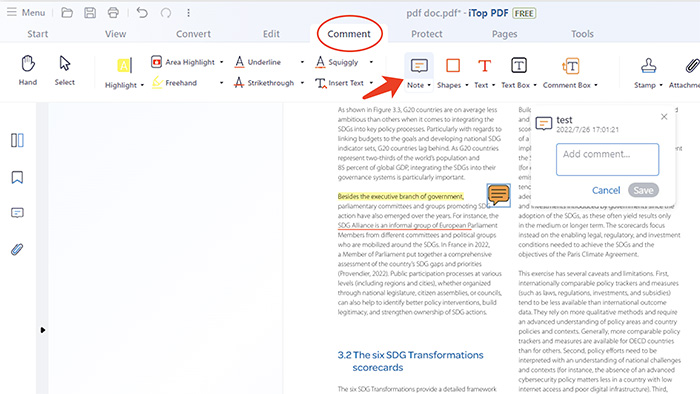
Krok 4. Kliknij na zakładkę „Strony”, aby obracać, usuwać, wstawiać i przycinać PDF zgodnie z Twoimi potrzebami.
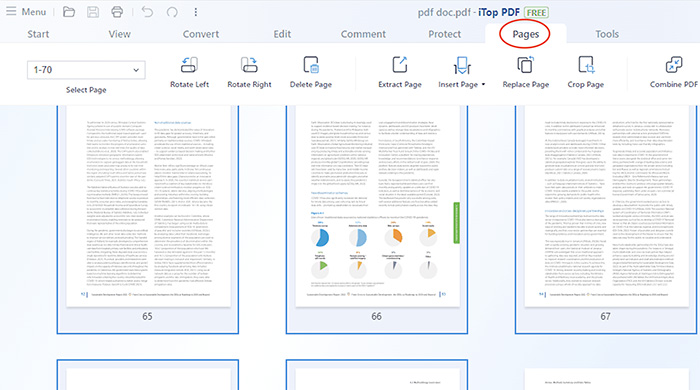
Tak edytujesz plik PDF bez Adobe. Jak widzisz, iTop to pełnoprawny edytor PDF, który może konkurować z Adobe Acrobat. Chcesz poznać więcej darmowych trików, jak edytować PDF bez Adobe? Czytaj dalej.
Metoda 2: Edytuj PDF w Google Drive/Google Docs
Jak edytować PDF nie płacąc za Adobe? Możesz spróbować Google Drive/Google Docs. Metoda ta pozwala łatwo wprowadzać szybkie zmiany i edytować PDFy za darmo, upewnij się tylko, że masz adres Gmail, aby korzystać z usług Google Suite.
Oto jak edytować PDF w Google Drive/Google Docs.
Krok 1. Przejdź do Google Drive. Kliknij Nowy > Prześlij plik, aby przesłać plik, który chcesz edytować do Google Drive.
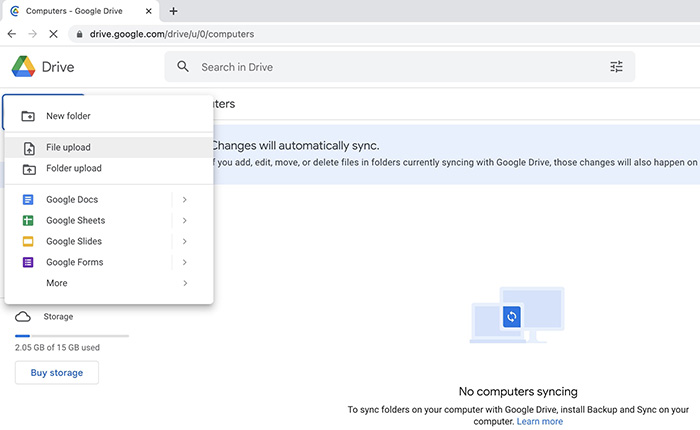
Krok 2. Otwórz Google Docs. Przejdź do Plik > Otwórz i wybierz plik, który właśnie przesłałeś.
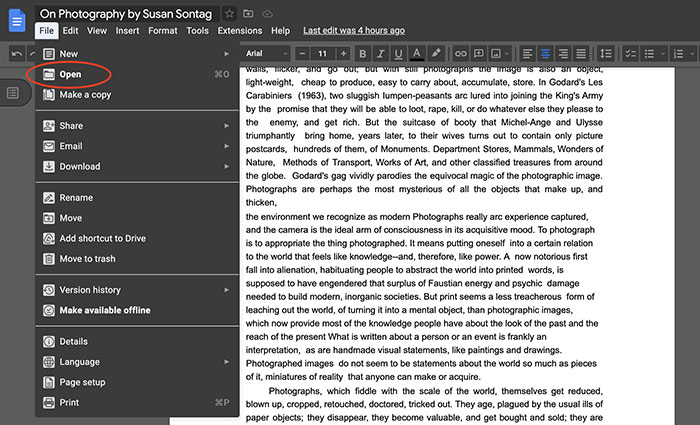
Krok 3. Teraz możesz swobodnie edytować PDF bez Adobe i eksportować go jako nowy PDF.
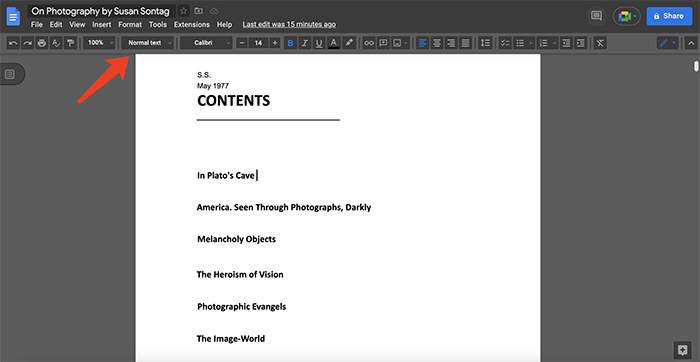
Miej jednak na uwadze, że edycja PDF z zaawansowanym formatowaniem w Google Drive może być trudna. Ale nie martw się, są inne triki, które możesz wypróbować. Sprawdź, jak edytować PDF bez Adobe na Windows/Mac w kolejnych częściach.
Metoda 3: Edytuj PDF w Microsoft Office Word (Dla użytkowników Windows)
Więc jak edytować PDF bez Adobe na Windows? Możesz edytować PDF w Wordzie. Oto jak to zrobić w prostych krokach.
Krok 1. Przejdź do Plik > Otwórz. Znajdź plik PDF, który chcesz edytować. Wybierz „OK”, aby zaimportować plik PDF.

Krok 2. Teraz możesz edytować tekst i grafikę, przesuwać i usuwać obrazy według własnych preferencji.

Krok 3. Gdy skończysz edycję, kliknij na PLIK > Zapisz jako, aby wyeksportować edytowany plik jako nowy PDF.
Tak edytujesz PDF bez Acrobat na Windows, a Microsoft Word jest bardzo prosty w użyciu dla każdego. A co z użytkownikami Mac? Czytaj dalej.
Metoda 4: Edycja PDF za pomocą aplikacji Preview (dla użytkowników macOS)
Dla użytkowników Maca, którzy chcą wiedzieć, jak edytować PDF bez Adobe, można użyć Preview - domyślnej aplikacji Mac do przeglądania zdjęć, aby przeglądać i edytować PDFy bez Adobe. Oto jak to zrobić.
Krok 1. Otwórz PDF w aplikacji Preview. Kliknij pasek narzędzi Markup, aby dodać pole tekstowe, podświetlić, zaczerwienić teksty i wiele więcej.

Krok 2. Możesz również wypełnić formularz lub dodać podpis, przechodząc do Narzędzia > Opisywania> Podpisu.

Krok 3. Gdy skończysz edycję, przejdź do Plik > Eksportuj jako PDF, aby zapisać go jako nowy plik PDF.
Funkcja edycji w Preview jest jednak dość ograniczona. Czy są więc inne darmowe sposoby na edycję PDF bez Adobe? Tak, możesz wypróbować usługi edycji online w kolejnej sekcji.
Metoda 5: Edytuj PDF za pomocą usług online do edycji PDF
Usługi edycji online to kolejna przydatna metoda edycji PDF bez Adobe Acrobat. Narzędzia online mogą być bardzo przydatne, gdy spieszy ci się i chcesz szybko edytować kilka dokumentów. Jak więc edytować PDF bez Adobe za pomocą usług edycji online? Oto kilka popularnych opcji, które możesz wypróbować:
Small PDF
PDFescape
Sejda
PDF Pro
Online2PDF
Small PDF Extension
PDF Editor Extension
FormSwift PDF Editor
PDF.online
Online PDF Tools
Jednak biorąc pod uwagę, że musisz przesłać swój plik na serwer, może chcieć unikać edycji plików zawierających wrażliwe lub poufne dane za pomocą usług online.
Jak edytować PDF bez Adobe? Ten artykuł przedstawił 5 najlepszych metod, które pomogą Ci w tym. Podczas gdy Microsoft Word i Preview są powszechnymi sposobami edycji PDF bez Adobe, nie są to specjalistyczne programy i formatowanie może być nieco nieprecyzyjne podczas eksportowania pliku. Google Docs to przydatne narzędzie, ale znowu, funkcja edycji jest dość ograniczona. Usługi edycji online są warte wypróbowania, ale pamiętaj, że mogą wystąpić naruszenia danych, jeśli przetwarzasz wrażliwe pliki. Dlatego warto edytować pliki PDF za pomocą iTop PDF, kompleksowego rozwiązania do edycji PDF, które pomoże Ci szybko i bezpiecznie edytować PDFy. To oprogramowanie bogate w funkcje jest darmowe, wystarczy dodać je do swojej listy i edytować PDFy bez problemów od teraz.












